恢复 iPhone 16 上不见照片的 4 种简便方法
几乎每部 iPhone 都有一个共同点,那就是照片应用程序,里面装满了大量的照片和视频。人们购买 iPhone 的原因之一是其出色的相机质量。那么,如果你突然丢失了照片,你会有什么感觉呢
如果您不小心删除了照片或手机故障导致所有照片被删除,请不要惊慌。您仍然有很大的机会从 iPhone 中恢复已删除的照片。您可以通过“最近删除”文件夹、备份或奇客数据恢复iOS版 等强大的数据恢复工具恢复它们。
因此,请遵循本指南,我们将讨论从 iPhone 16/16 Plus/16 Pro/16 Pro Max 恢复已删除照片的所有最佳方法。
如何在iPhone 16上恢复已删除的照片
方法1:从最近删除的文件夹恢复iPhone 16上已删除的照片
iPhone 16 有一个“最近删除”文件夹,可保存您已删除的照片和视频 30 天,然后永久删除。如果您不小心删除了照片,那么它们很可能仍存在于“最近删除”文件夹中。因此,您只需转到该文件夹并恢复照片即可。
按照以下步骤了解如何从“最近删除”文件夹恢复iPhone 16上已删除的照片:
- 转到“照片”应用程序并单击“相册”。
- 向下滚动并单击“最近删除”文件夹。
- 选择您想要恢复的照片。
- 点击“恢复”。

这样,所有已删除的照片都将被恢复。但是,如果您在“最近删除”文件夹中找不到已删除的照片,则意味着它们已被永久删除。但不要惊慌。下一节将详细讨论如何在 iPhone 15 上恢复永久删除的照片。
如果已删除的照片不在“最近删除”文件夹中,则您可以通过强大的 iPhone 照片恢复工具或 iPhone 的 iCloud/iTunes 备份恢复它们。因此,请按照以下方法了解如何从“最近删除”中删除后恢复已删除的照片:
方法2:通过奇客数据恢复恢复iPhone 16上已删除的照片
奇客数据恢复iOS版是一款著名且经过验证的 iPhone 16 数据恢复软件,它提供了恢复已删除照片的最佳、高效和直观的方法。
奇客数据恢复iOS版是一款专门的 iPhone 16 照片/数据恢复工具,可以智能扫描您的设备并提取所有已删除的照片和数据。扫描后,您可以预览可恢复的照片并恢复所需的照片。
以下是奇客数据恢复iOS版 的主要功能:
- 无论数据丢失情况如何,它都可以直接从 iPhone 16 恢复已删除的照片。
- 不需要备份或越狱来恢复照片。
- 它还可以从其他应用程序恢复照片,包括微信、Messenger 等。
- 它提供了一个易于使用、基于点击的用户界面。
- 它提供恢复之前可恢复照片的预览。
- 它允许选择性地恢复可恢复的照片。
- 它可以恢复其他文件类型,包括视频、音乐文件、联系人、短信等。
- 它还可以从 iCloud 或 iTunes 备份中恢复照片和数据。
简而言之,奇客数据恢复iOS版是设计最精良、功能最强大的 iPhone 16 数据恢复工具。请按照以下步骤了解如何使用奇客数据恢复iOS版从 iPhone 16 中检索已删除的照片:
- 在 Windows 或 Mac 上安装并启动奇客数据恢复iOS版。
- 奇客数据恢复iOS版—具有业界最高的恢复成功率软件支持从 iPhone、iPad、iTunes 和 iCloud 恢复照片、视频、联系人、消息、笔记、通话记录等,支持最新的iPhone16与iOS18系统。
 https://www.geekersoft.cn/phone-rescue.html从工具主仪表板中选择“从 iOS 设备恢复数据”。
https://www.geekersoft.cn/phone-rescue.html从工具主仪表板中选择“从 iOS 设备恢复数据”。 
- 通过USB数据线将iPhone 15连接到电脑,然后按照屏幕上的说明让工具识别它。
- 选择“照片”作为要恢复的数据类型,然后单击“扫描”。 该工具将开始扫描。 因此,请等到扫描完成。
- 预览并选择要恢复的照片,然后单击“恢复到 PC ”。

就是这样!因此,奇客数据恢复iOS版的简单 4 步流程可让您轻松解决如何在 iPhone 16/16 Plus/16 Pro/16 Pro Max 上恢复已删除的照片。
方法3:如何使用iCloud Backup恢复iPhone 16上已删除的照片
如果您记得创建了iPhone 16 的iCloud 备份,那么这是在 iPhone 16/16 Plus/16 Pro/16 Pro Max 上恢复已删除照片的另一种方法。但是,您需要了解两件事:
- 从 iPhone 中删除的照片也会从 iCloud 照片库中删除。
- 仅当您创建了整个手机的 iCloud 备份(设置 > iCloud > iCloud 备份)时,您才能恢复已删除的照片。
要使用 iCloud 备份恢复 iPhone 16 上已删除的照片,您必须先将 iPhone 16 恢复出厂设置。这将清除所有现有数据,然后允许您恢复 iCloud 备份。如果您愿意继续,请按照以下步骤了解如何使用 iCloud 备份恢复 iPhone 16 上已删除的照片:
- 前往“设置” > “通用” > “重置” > “抹掉所有内容和设置”。这将重置你的iPhone。
- 开始 iPhone 初始设置,并在进入“应用程序和数据”窗口时停止。从那里,单击“从 iCloud 备份恢复”。
- 使用您的Apple ID登录并点击“选择备份”。之后,选择您要恢复的备份。
- 一旦 iCloud 备份恢复,完成剩余的 iPhone 设置。
完成 iPhone 设置过程后,打开照片应用并查找已删除的照片。如果照片已备份,则必须立即恢复。这样,您就可以解决如何从 iPhone 16 上的 iCloud 备份中恢复照片的问题。
方法4:如何使用iTunes备份恢复iPhone 16上已删除的照片
与 iCloud 备份一样,iPhone 16 用户也可以在 iTunes 中创建完整的手机备份。因此,如果您在照片被删除之前幸运地创建了 iTunes 备份,那么是时候从 iTunes 备份中恢复它们了。但是,这种方法也会用 iTunes 备份数据替换现有的 iPhone 16 数据。
按照以下步骤了解如何使用 iTunes 备份恢复 iPhone 16 上永久删除的照片:
- 通过 USB 数据线将 iPhone 16 连接到电脑并启动 iTunes/Finder。
- 单击顶部的 iPhone 16 图标。
- 在“摘要”选项卡下,单击“恢复备份”。之后,选择要恢复的备份。您的 iPhone 将开始恢复 iTunes 备份。
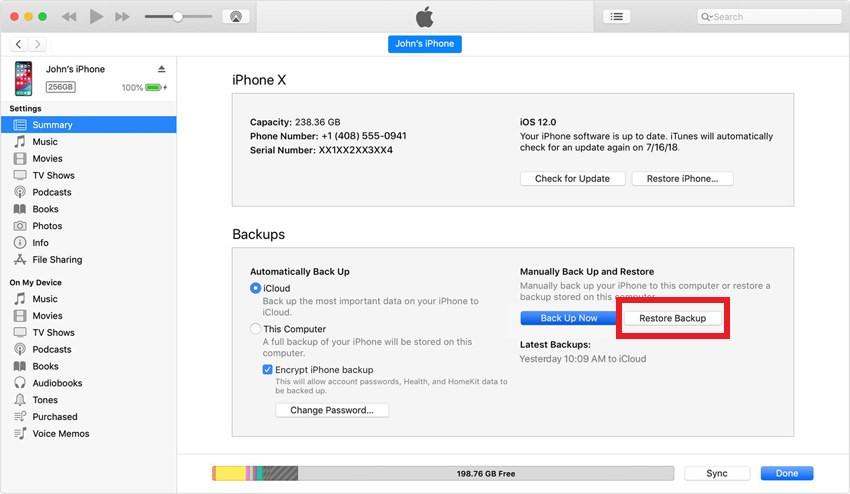
恢复完成后,您的 iPhone 16 将重新启动。完成后,打开照片应用并快速查找已删除的照片。这样,您就可以快速解决如何在 iPhone 16 上恢复最近删除的照片。
总结
意外从手机中删除照片不应该让您担心和沮丧,因为这是一个常见的错误。有关如何从 iPhone 恢复已删除照片的详细指南表明,您仍然有多种方法可以从 iPhone 16/16 Plus/16 Pro/16 Pro Max 恢复已删除的照片。
如果您在“最近删除”文件夹中没有看到已删除的照片,那么奇客数据恢复iOS版是恢复照片的最佳方式。它的深度扫描、无需备份和基于预览的选择性恢复使其成为理想的 iPhone 照片恢复工具。最后,下载奇客数据恢复iOS版并立即恢复您的照片。
常见问题
永久删除的 iPhone 照片真的消失了吗?
当您从 iPhone 中删除照片时,它们会进入“最近删除”文件夹并保留 30 天。30 天后,照片将被永久删除,除非您之前备份过或使用奇客数据恢复iOS版等 iPhone 数据恢复工具,否则无法恢复。
我可以从我的 iPhone 恢复永久删除的照片吗?
是的,您可以从 iPhone 恢复永久删除的照片。您可以从 iCloud/iTunes 备份恢复,也可以使用可靠的 iPhone 数据恢复工具(如奇客数据恢复iOS版)扫描设备存储并恢复永久删除的照片。
是否有可能恢复几年前从 iPhone 删除的照片?
只有在你已在 iCloud 或 iTunes 等某个地方备份了这些照片的情况下,才有可能从 iPhone 恢复几年前删除的照片。如果你记得创建了这些照片的备份,那么你就可以轻松地从该备份中恢复已删除的照片。
原文地址:https://blog.csdn.net/GEEKVIP/article/details/142514711
免责声明:本站文章内容转载自网络资源,如本站内容侵犯了原著者的合法权益,可联系本站删除。更多内容请关注自学内容网(zxcms.com)!
